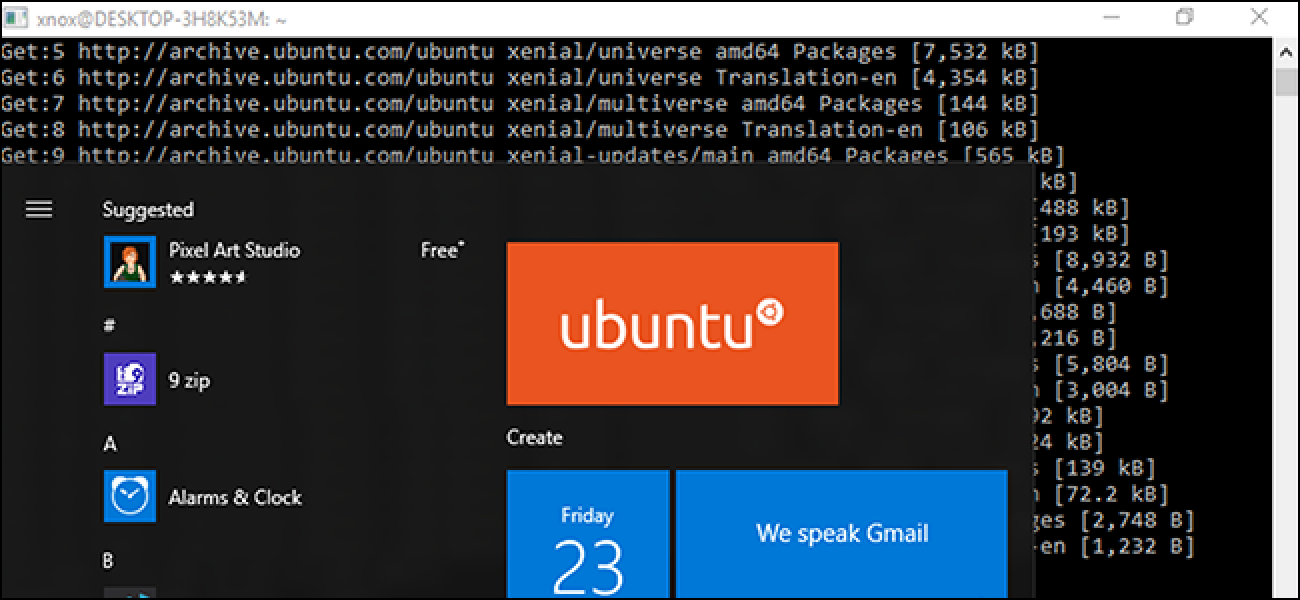Windows 7 vous propose des thèmes Aero spécifiques à l’emplacement en fonction de la langue et de l’emplacement que vous choisissez lors de l’installation. Ici, nous allons jeter un oeil à l’accès à d’autres thèmes cachés de différents pays.
Lorsque vous démarrez pour la première fois l’installation de Windows 7, la première chose à faire est de sélectionner une langue, une heure et un format de devise. C’est là que Windows détermine les thèmes qui vous sont présentés par défaut.
Étant originaire des États-Unis, on me présente des thèmes spécifiques à l’emplacement des États-Unis avec des arrière-plans de bureau tels que des paysages du Maine, de l’Idaho, de l’Oregon, etc.

Pour accéder aux autres thèmes internationaux, copiez et collez le chemin suivant dans la zone de recherche et appuyez sur Entrée.
C: Windows Globalisation MCT
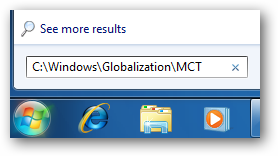
Dans le dossier MCT, vous trouverez des thèmes supplémentaires pour le Canada, l’Australie, l’Afrique du Sud et la Grande-Bretagne.

Vous pouvez entrer et récupérer uniquement les fonds d’écran…

Ou allez dans le dossier Thème double-cliquez sur la vignette pour l’ajouter.
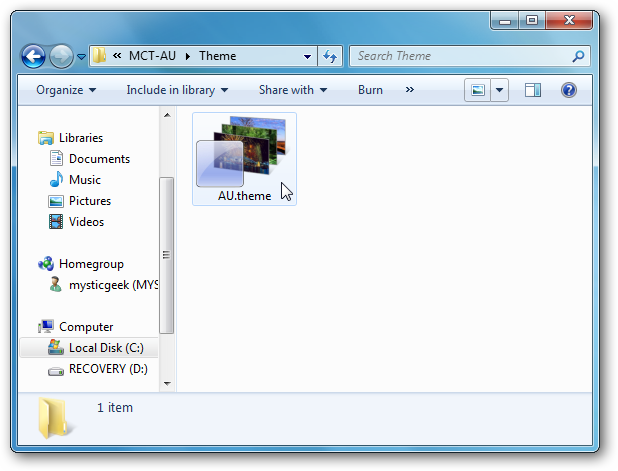
Ici, vous pouvez voir que je les ai tous ajoutés et ils seront maintenant disponibles dans la section Mes thèmes lorsque vous souhaitez les modifier.

C’est une petite astuce qui vous permettra de personnaliser Windows 7 avec des thèmes cachés déjà disponibles. Aussi, si vous souhaitez obtenir plus de thèmes, rendez-vous sur le Site Microsoft.